آموزش تصویری Dreamweaver CS5 - قسمت اول
به نرم افزار آموزش Dreamweaver CS5 خوش آمدید. از نرم افزار Dreamweaver CS5 برای ایجاد صفحات وب استفاده میشود. این نرم افزار دارای قابلیتهای بسیار زیادی در تولید صفحات وب میباشد و به اعتقاد بسیاری از صاحب نظران از نرمافزار FrontPage بسیار قویتر است. با استفاده از این نرم افزار میتوانید به سادگی صفحات وب پیچیده را ایجاد کنید. بدون آنکه نیازی به کدنویسی در زبان HTML داشته باشید. برای اجرای نرم افزار Dreamweaver CS5 روی دکمه Start کلیک کنید.
منوی All Programs را باز کنید.
روی گزینه Dreamweaver CS5 کلیک کنید.
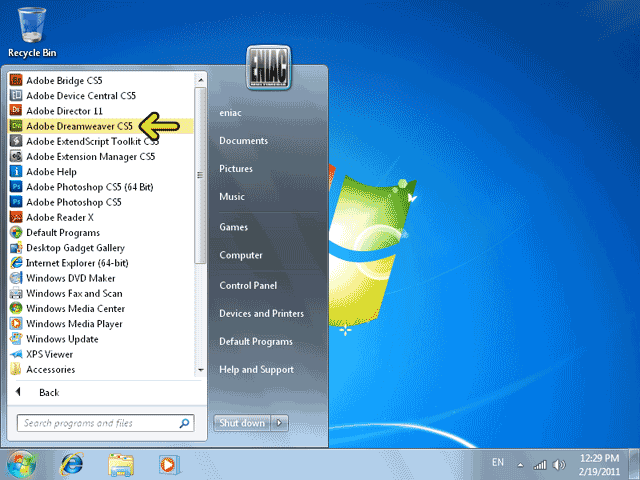
اکنون نرمافزار Dreamweaver CS5 اجرا شده است. در ادامه به بررسی محیط این نرم افزار میخواهیم بپردازیم.در قسمت Create New میتوانید تعیین کنید که چه نوع پروژهای را میخواهید آغاز نمائید. همانطور که مشاهده میکنید نرم افزار Dreamweaver CS5 میتواند انواع مختلفی از پروژهها را ایجاد کند. برای مثال با انتخاب گزینه ASP.NET C# میتوانید یک پروژه ASP.NET که با زبان C# نوشته میشود را آغاز کنید. روی گزینه HTML کلیک کنید تا یک پروژه از نوع HTML آغاز گردد.
منوی All Programs را باز کنید.
روی گزینه Dreamweaver CS5 کلیک کنید.
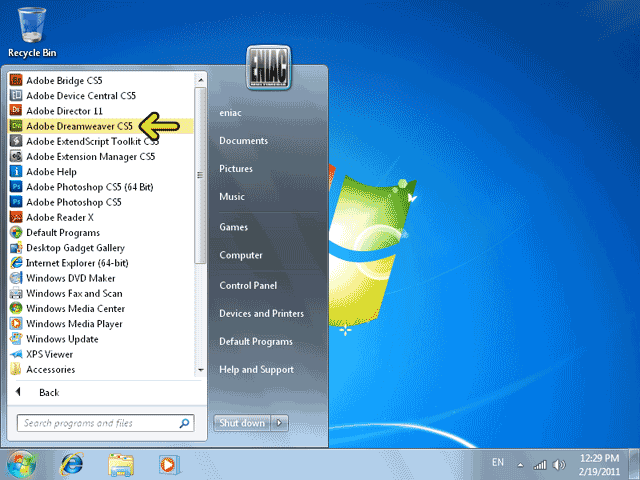
اکنون نرمافزار Dreamweaver CS5 اجرا شده است. در ادامه به بررسی محیط این نرم افزار میخواهیم بپردازیم.در قسمت Create New میتوانید تعیین کنید که چه نوع پروژهای را میخواهید آغاز نمائید. همانطور که مشاهده میکنید نرم افزار Dreamweaver CS5 میتواند انواع مختلفی از پروژهها را ایجاد کند. برای مثال با انتخاب گزینه ASP.NET C# میتوانید یک پروژه ASP.NET که با زبان C# نوشته میشود را آغاز کنید. روی گزینه HTML کلیک کنید تا یک پروژه از نوع HTML آغاز گردد.
 |
|
قسمت مشخص شده با کادر سبز رنگ Document Window نام دارد. این قسمت محیط کار اصلی جهت ایجاد صفحات وب است. متنها، تصاویر و عناصر دیگر یک صفحه وب را در این قسمت قرار میدهیم.
![[تصویر: 003.gif]](http://forum.learninweb.com/pics/dreamweaver-cs5-1/003.gif) قسمت مشخص شده با کادر قرمز Toolbar یا جعبه ابزار نام دارد. جعبه ابزار شامل یک سری دکمه است که با کلیک بر روی آنها میتوانید دستورات پر کاربرد موجود در داخل منوها را به سادگی اجرا نمائید. یک جعبه متن (TextBox) نیز در جعبه ابزار وجود دارد که با استفاده از آن میتوانید title یا تیتر صفحهای که در حال ایجاد آن میباشیم را تعیین کنید. ![[تصویر: 004.gif]](http://forum.learninweb.com/pics/dreamweaver-cs5-1/004.gif) با استفاده از منوهای این نرم افزار که با استفاده از کادر نارنجی مشخص شده است دستورات استفاده از نرمافزار Dreamweaver CS5 قرار دارد. بسیاری از این دستورات در پنجرهها، جعبه ابزار و مکانهای دیگر نیز قرار دارند تا به سادگی بتوانید به آنها دسترسی پیدا کنید. ![[تصویر: 005.gif]](http://forum.learninweb.com/pics/dreamweaver-cs5-1/005.gif) در قسمت مشخص شده با کادر بنفش میتوانید به خصوصیات یک عنصر دسترسی پیدا کنید و آنها را تغییر دهید. برای مثال در صورتیکه بر روی صفحه یک جدول وجود داشته باشد با کلیک بر روی جدول خصوصیات جدول در این قسمت نمایش داده میشود و میتوانید آنها را تغییر دهید. ![[تصویر: 006.gif]](http://forum.learninweb.com/pics/dreamweaver-cs5-1/006.gif) قسمت مشخص شده با کادر آبی محل قرار گیری Panelهای مختلف است که با استفاده از آنها میتوانید به صفحات طراحی، کدنویسی، برنامهها، فایلها و ... دستیابی پیدا کنید. ![[تصویر: 007.gif]](http://forum.learninweb.com/pics/dreamweaver-cs5-1/007.gif) محیط نرمافزار Dreamweaver CS5 شامل یک سری پنجرههای مختلف نیز میباشد. برای نمایش یا مخفی کردن این پنجرهها و Panelها از منوی Window استفاده میکنیم. روی منوی Window کلیک کنید. ![[تصویر: 008.gif]](http://forum.learninweb.com/pics/dreamweaver-cs5-1/008.gif) برای مثال اکنون کنار گزینه Properties یک علامت تیک قرار دارد که نشان دهنده نمایش داده شدن این پنجره در صفحه کاری کنونی است. در کنار این گزینه عبارت Ctrl+F3 نیز نوشته شده است که نشان دهنده این است که با فشرده نگهداشتن کلید Ctrl و سپس زدن کلید F3 میتوانید پنجره Properties را نمایش دهید یا آن را مخفی کنید. برای آنکه پنجره Properties نمایش داده نشود و علامت تیک از کنار آن حذف شود روی گزینه Properties کلیک کنید. ![[تصویر: 009.gif]](http://forum.learninweb.com/pics/dreamweaver-cs5-1/009.gif) مشاهده میکنید که پنجره Properties دیگر نمایش داده نمیشود. برای آنکه پنجره Properties نمایش داده شود میتوانید گزینه Properties را از منوی Window انتخاب کنید. یک راه سادهتر نیز استفاده از کلید دسترسی سریع آن یعنی Ctrl+F3 است. دکمه Ctrl+F3 را فشار دهید تا پنجره Properties نمایش داده شود. مشاهده میکنید که پنجره Properties نمایش داده شده است. منوی Window را باز کنید. ![[تصویر: 010.gif]](http://forum.learninweb.com/pics/dreamweaver-cs5-1/010.gif) با استفاده از گزینه Hide Panels میتوانید تمامی Panelهای موجود را مخفی کنید. مشاهده میکنید که کلید دسترسی سریع این گزینه F4 میباشد. روی گزینه Hide Panels کلیک کنید. |
![[تصویر: 011.gif]](http://forum.learninweb.com/pics/dreamweaver-cs5-1/011.gif) اکنون تمامی Panelهای موجود مخفی شدهاند. برای آنکه دوباره این Panelها نمایش داده شوند دکمه F4 را فشار دهید. ![[تصویر: 012.gif]](http://forum.learninweb.com/pics/dreamweaver-cs5-1/012.gif) برای خارج شدن از نرم افزار Dreamweaver CS5 میتوانید گزینه Exit از منوی File را انتخاب کنید (کلید میانبر این دستور Ctrl+Q میباشد) یا روی دکمه Close این برنامه کلیک کنید. برای خروج از این برنامه روی دکمه Close کلیک کنید. ![[تصویر: 013.gif]](http://forum.learninweb.com/pics/dreamweaver-cs5-1/013.gif) با این کار از برنامه خارج شدهایم. در این بخش تا حدودی با محیط نرم افزار Dreamweaver CS5 آشنا شدید. |


 نحوه ویرایش عملکرد و یا غیرفعال کردن دکمه Backspace در مرورگر فایرفاکس
نحوه ویرایش عملکرد و یا غیرفعال کردن دکمه Backspace در مرورگر فایرفاکس